5 trucos de Google Imágenes que desconocías por completo
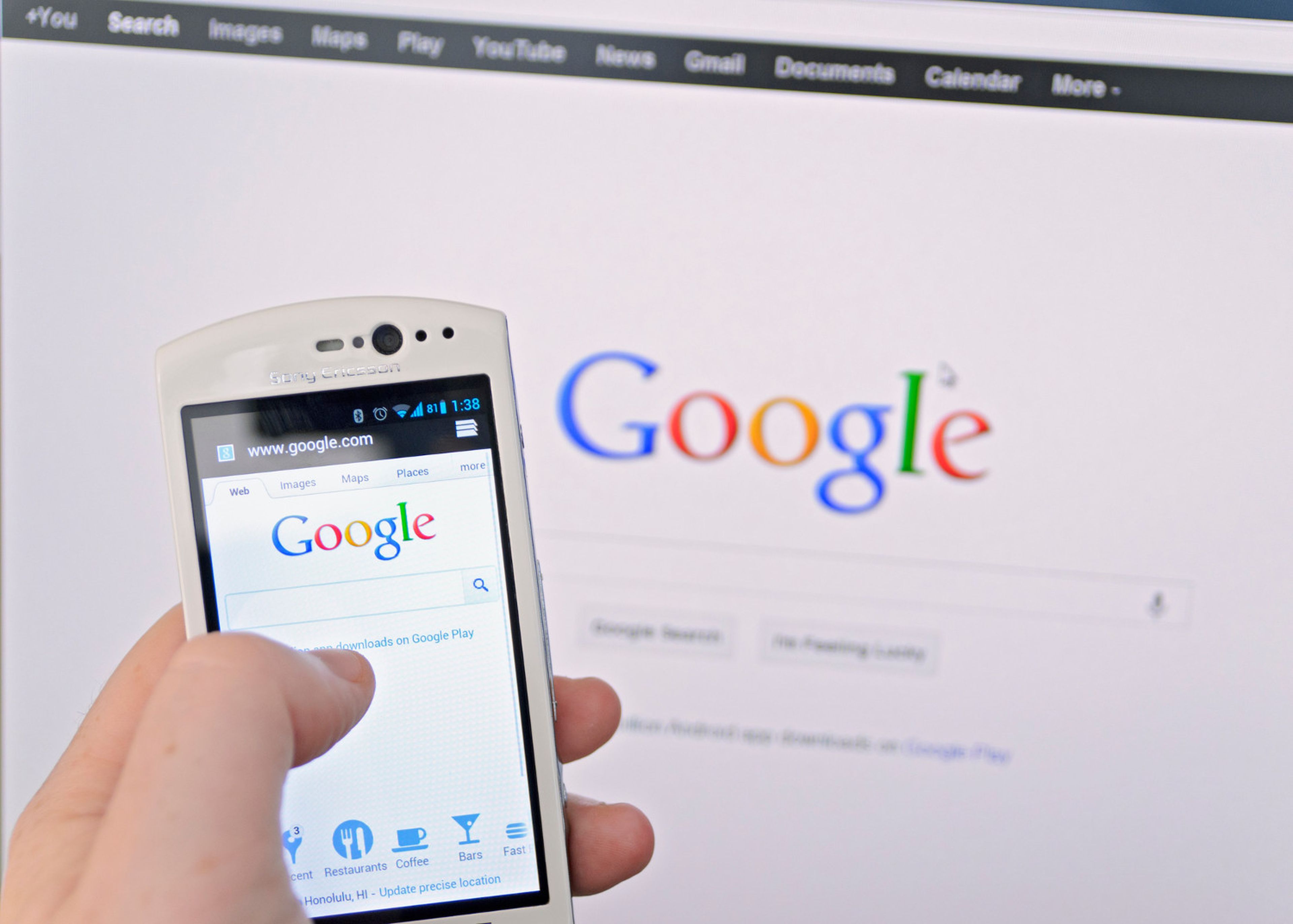
Google es ya mucho más que un buscador, aunque años después sigue siendo su principal herramienta, con la que realmente genera ingresos. Además del buscador web, también es célebre el de imágenes, el más completo que existe.
Buscar imágenes en Google y descargarlas se ha convertido en hecho cotidiano para millones de personas de todo el mundo, que sin embargo desconocen algunos de los trucos básicos de Google Imágenes.
Este motor de búsqueda tiene opciones más o menos ocultas que te permiten no sólo localizar fotos por palabras clave, sino afinar por fecha, lugar desde el que se subió dicha imagen o incluso por tipo de fichero.
A continuación vamos a darte algunos trucos y consejos de Google Imágenes que te facilitarán bastante la tarea de encontrar la foto o diseño adecuada para cada momento.
Recuerda que, como el propio buscador alerta, muchas de las imágenes que se muestran están protegidas por derechos de autor. Para utilizarla necesitas el consentimiento de la persona poseedora de esos derechos.
Cómo descargar imágenes de Google Imágenes
Con el último rediseño de este motor de búsqueda, desapareció la opción rápida para bajar fotos de Google Imágenes, así que ahora hay que quebrarse un poco más la cabeza para hacerlo.
Pero no te asustes: el truco es fácil y lo puede hacer cualquiera. Para ello sólo tienes que instalar una extensión que devuelve el botón de Ver Imagen o seguir los siguientes pasos:
- Haz click sobre la imagen que quieras descargar.
- Espera a que se cargue por completo la vista previa.
- Haz click con el botón derecho sobre ella
- Selecciona Abrir en una nueva pestaña.
- Ve a la nueva pestaña y descarga la imagen.
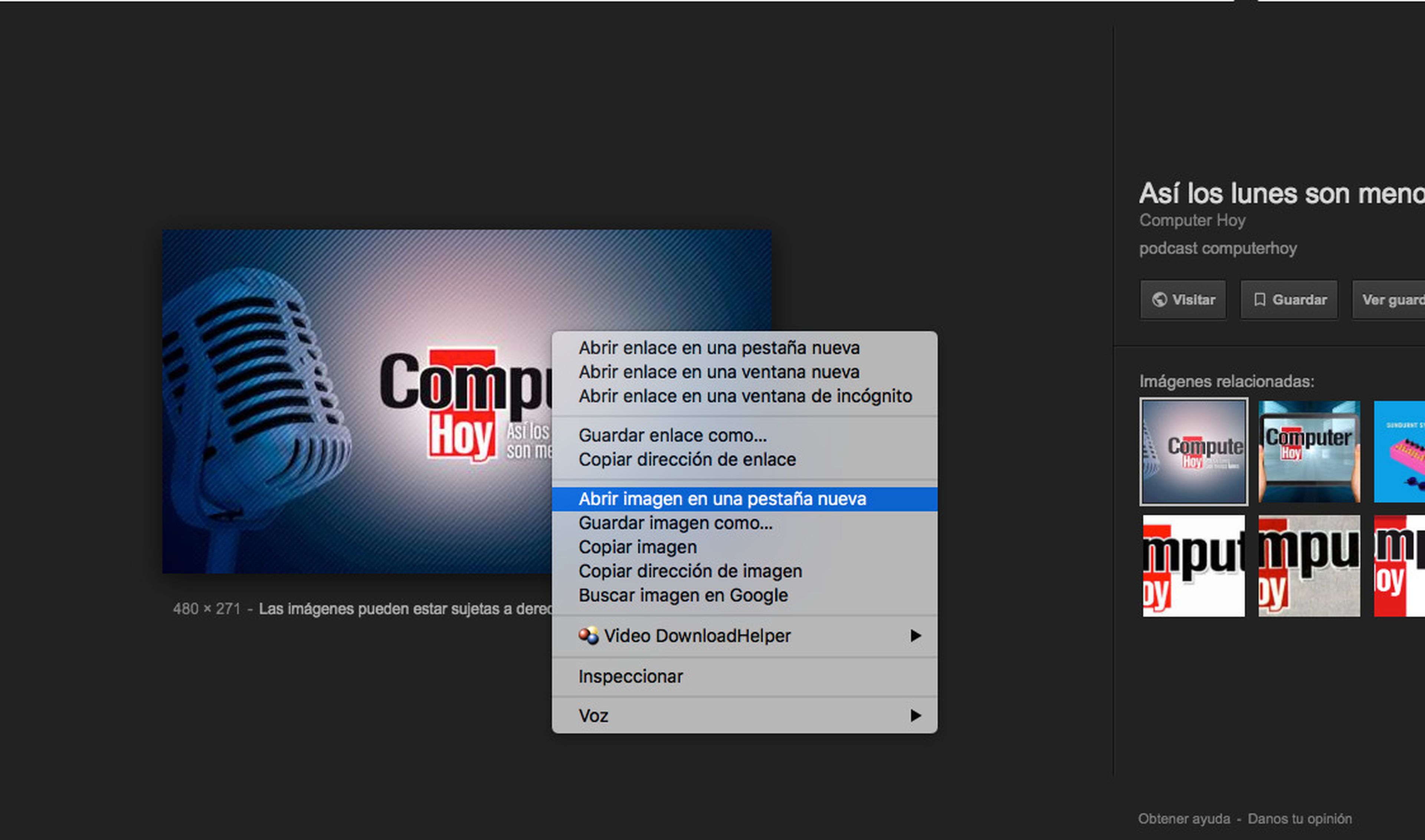
Buscar imágenes libres de derechos
Hay un truco para encontrar imágenes en Google Imágenes que no estén protegidas por Copyright. Son muchas menos que las que sí lo están, pero puede que algunas de ellas te sirva.
Consiste en filtrar los resultados según los derechos de autor. Te contamos cómo puedes hacerlo en apenas unos pasos:
- Selecciona Herramientas en la zona superior de la pantalla.
- Ahora ve a Derechos de uso.
- Filtra por la licencia que más te convenga, normalmente Etiquetadas para reutlilización.
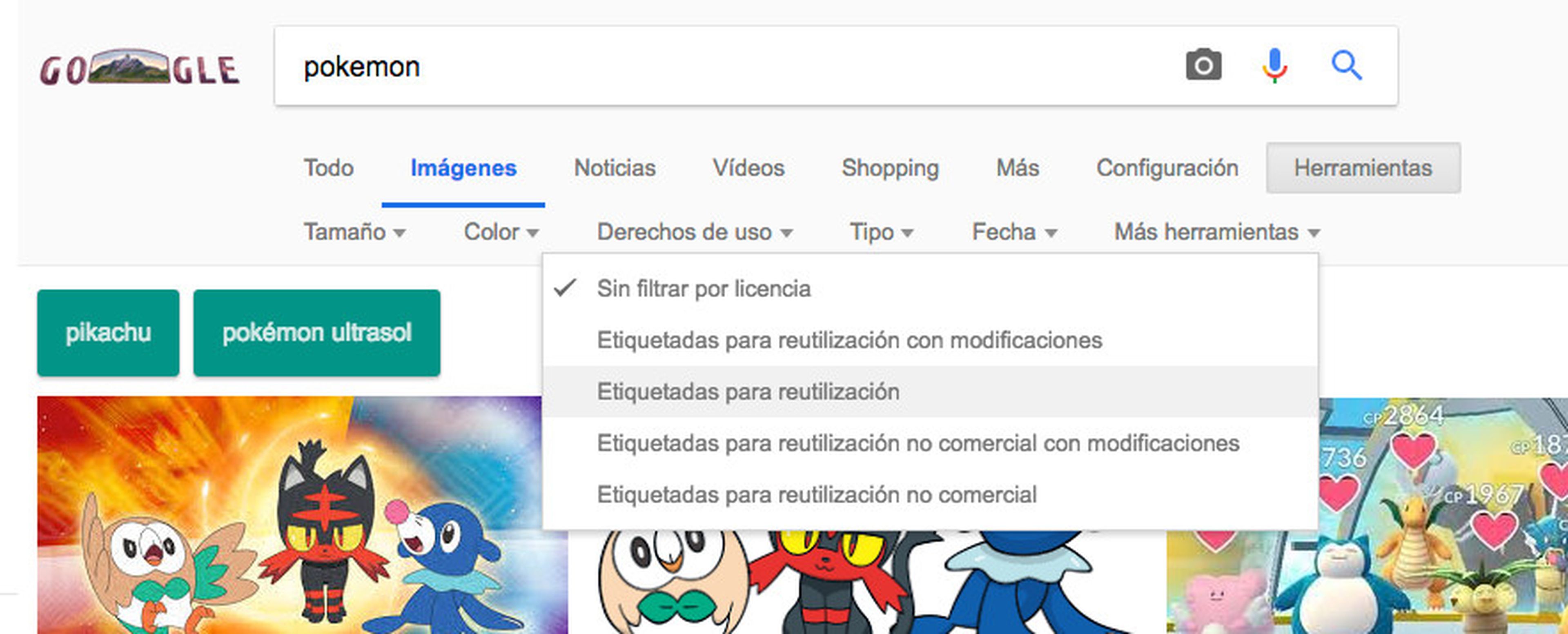
Encuentra dibujos y diseños
Al igual que puedes filtrar los resultados según los derechos de autor de cada imagen, puedes buscarlas de un tipo u otro. No todo tienen que ser fotografías.
Si vas de nuevo al botón Herramientas, verás que hay muchos más filtros que puedes aplicar, desde el tamaño hasta el color predominante en la imagen.
En este caso tienes que seleccionar tipo y filtrar por Dibujo Lineal o Imagen Prediseñada. Eso dejará fuera de los resultados cualquier fotografía.
Es un truco de Google Imágenes muy desconocido pero que te puede ahorrar varios minutos buceando entre los resultados.
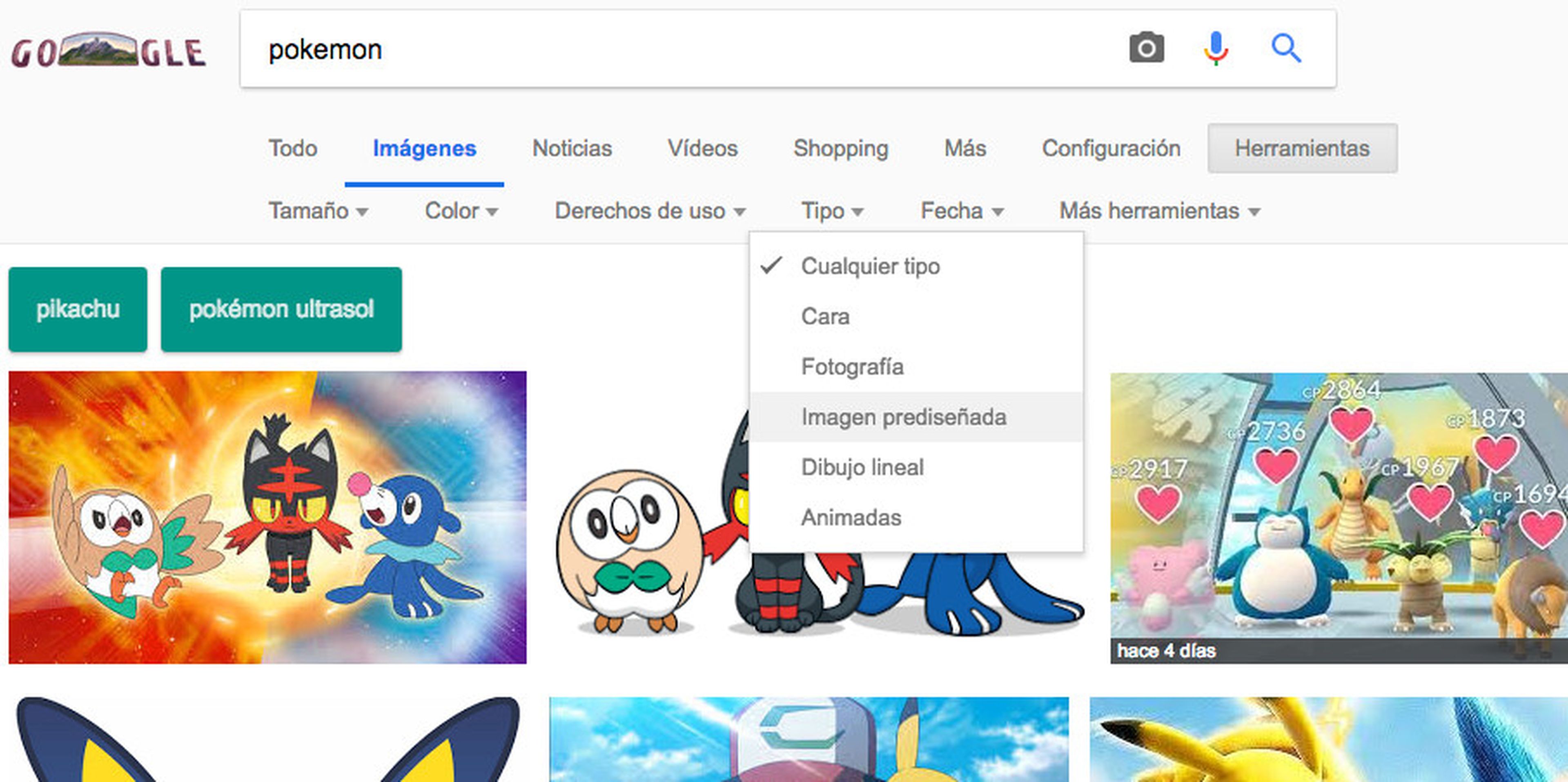
Guarda y gestiona tus imágenes favoritas
Cuando Google rediseñó el apartado de imágenes de su buscador, le quitó mucho peso a la opción de bajarlas pero a su vez se lo dio a la de guardar dichas fotos o ilustraciones.
Prácticamente convirtió el apartado de Imágenes Guardadas en un portfolio de las que más te han gustado y que puedes consultar en cualquier momento.
Para ello, sólo tienes que abrir una imagen y darle al botón de Guardar. Se almacenará automáticamente en tus favoritas.
Para consultar todas las imágenes que has guardado, tienes que hacer click sobre Ver Guardadas en la zona superior derecha de la pantalla.
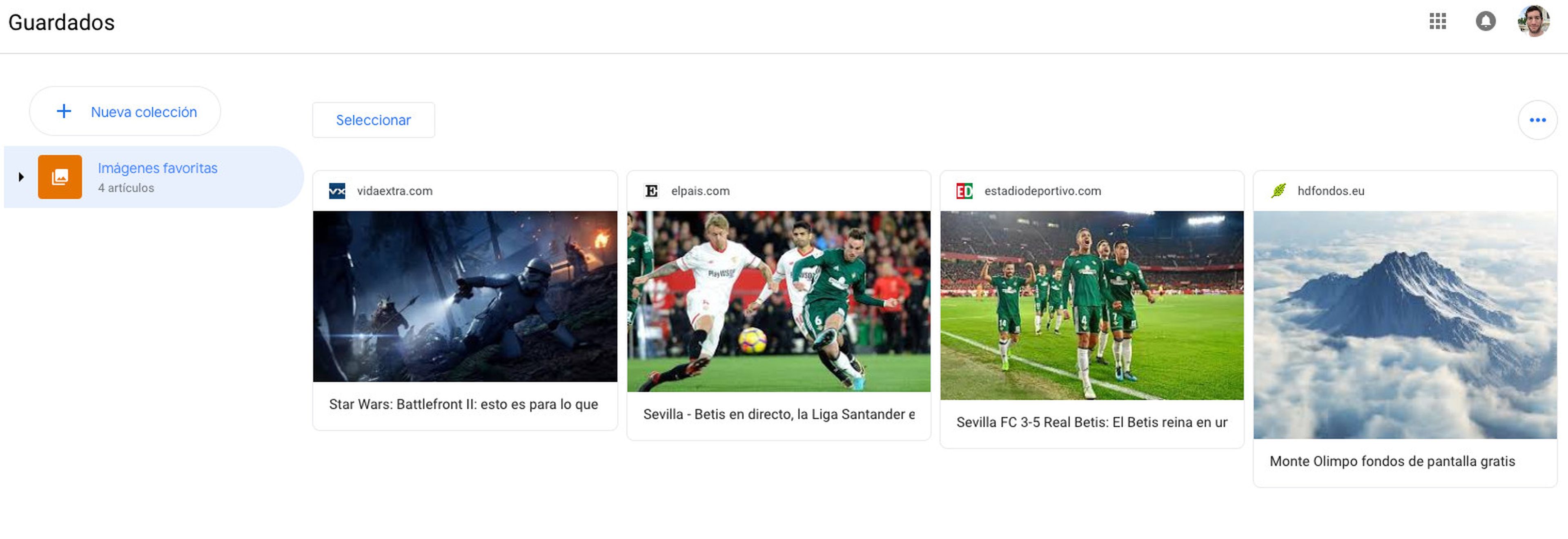
Filtra imágenes explícitas
Si lo que te preocupa es que tu hijo vea imágenes violentas o sexualmente explícitas, las puedes filtrar. Es una opción oculta de Google Imágenes que permite eliminar de un plumazo buena parte del contenido poco recomendable.
El truco es bastante sencillo, pues aparece como un botón en la esquina superior derecha del buscador. Sólo tienes que hacer click sobre él para activar la llamada Búsqueda Segura.
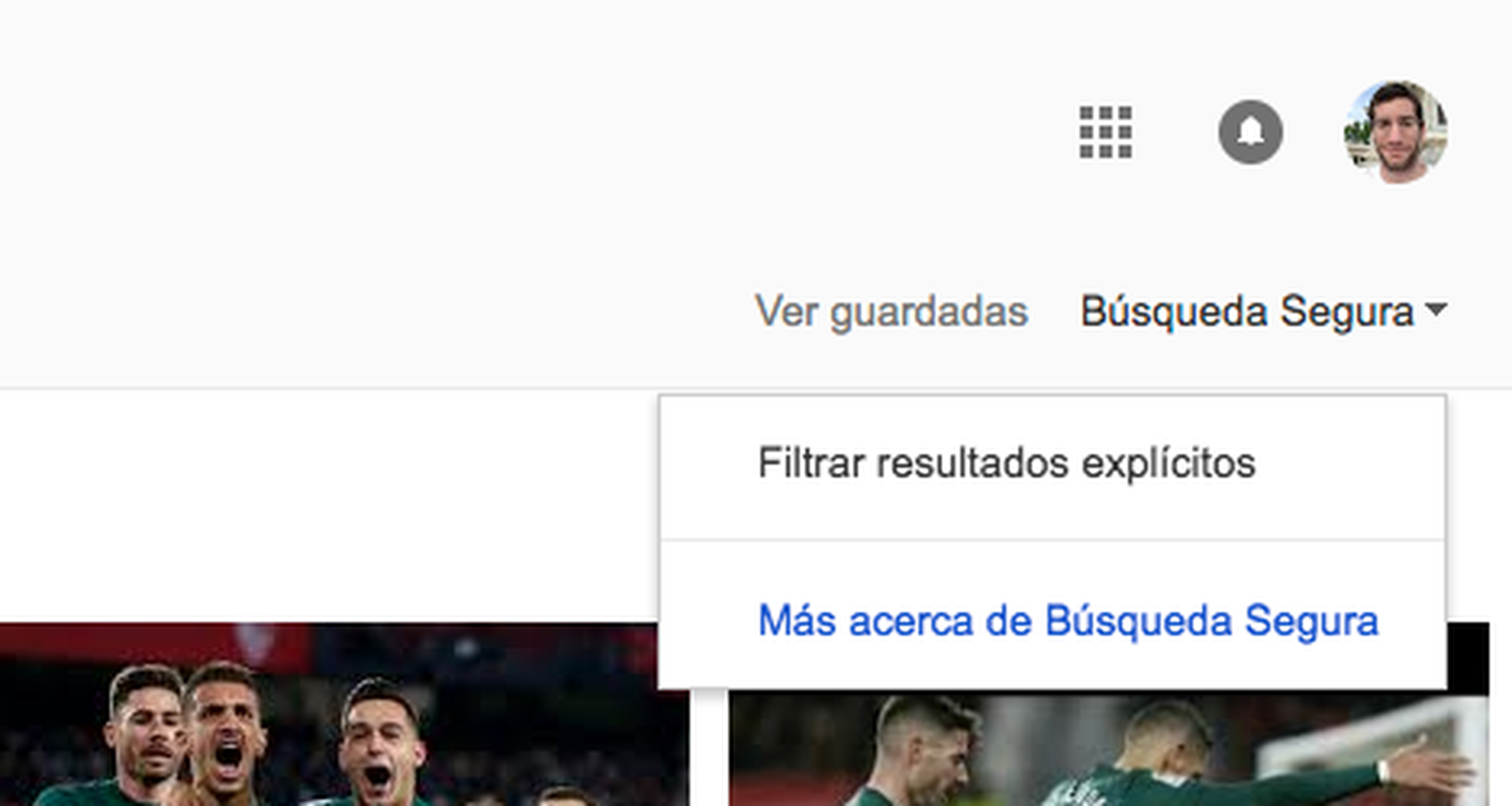
Descubre más sobre Eduardo Álvarez, autor/a de este artículo.
Conoce cómo trabajamos en Computerhoy.
